Operações preliminares

Antes de chegar ao cerne do tutorial e descobrir, em detalhes, como fazer fotos panorâmicas com o Photoshop, certifique-se de ter todos os requisitos necessários para concluir a operação.
- Photoshop. Como já mencionado no início do post, para criar imagens panorâmicas com o Photoshop você precisa de uma versão bastante recente do famoso software de edição de fotos da Adobe (pelo menos CS4, embora a versão CC seja recomendada, mais especificamente a versão de outubro de 2017 ou posterior se você está interessado em criar panoramas 3D). Você pode baixar uma versão de avaliação de 7 dias do Photoshop, seguindo as instruções em meu tutorial sobre como instalar o Photoshop. No final da avaliação, para continuar usando o programa, você precisará se inscrever no serviço Adobe Creative Nuvem, com preços a partir de 12,19 euros / mês para Photoshop e Lightroom CC mais 20GB ou 1TB de armazenamento na nuvem. Mais informações aqui.
- Fotos adequadas para criar uma imagem panorâmica. Para obter uma boa imagem panorâmica, você precisa partir de uma série de fotos com características específicas. Adobe (o criador do Photoshop) sugere o uso de fotos tiradas com o mesma distância focal, mantendo o câmera sempre na mesma altura (de preferência através da utilização de tripés com suporte giratório) e encaminhar o mesmo exposição (Photoshop é capaz de corrigir exposições diferentes, mas grandes diferenças entre uma imagem e outra podem afetar negativamente a capacidade do software de criar a imagem panorâmica). Além disso, você não deve usar lentes que distorcem a imagem (embora as imagens capturadas com lentes olho de peixe sejam suportadas) e você deve ter cuidado para deixar um boa margem de sobreposição entre as imagens (As imagens precisam se sobrepor em cerca de 40%, portanto, se você deixar uma margem de sobreposição menor ou muito maior entre as fotos, corre o risco de comprometer a criação correta da imagem panorâmica. Evite usar o chamada de conferência para algumas fotos e não para outras (você deve usar em todas as imagens do panorama ou em nenhuma) e você deve manter o ponto de observação fixo durante as fotos (portanto, você deve tentar não se mover muito ao tirar uma série de fotos).
Crie fotos panorâmicas com o Photoshop
Depois que o Photoshop estiver instalado e a qualidade de suas fotos for estabelecida, você pode agir. Comece, portanto, Photoshop e clique na entrada Photomerge colocado no menu Arquivo> Automatizar que está localizado no topo. Na janela que se abre, clique no botão Navegar .., selecione todas as fotos que deseja usar para criar a foto panorâmica e clique no botão Apri.
Se sua intenção é criar uma imagem panorâmica de 360 graus, selecione todas as imagens que compõem o panorama, exceto aquelas que cobrem a parte superior (zênite) ou inferior (nadir) da cena. Você pode adicionar essas imagens mais tarde.
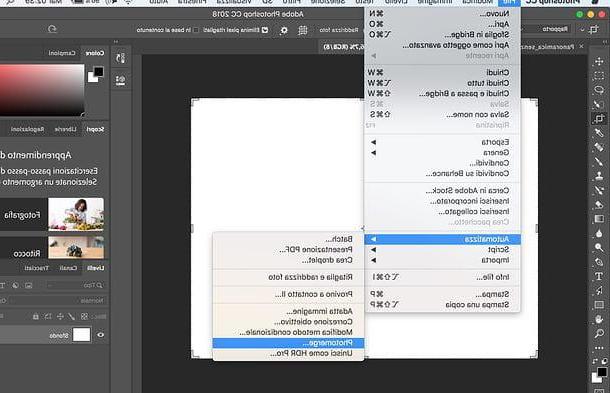
Neste ponto, você precisa colocar a marca de seleção ao lado de uma das opções localizadas na barra lateral esquerda para escolher a técnica a ser usada para mesclar as fotos.
- Automático - ao escolher esta configuração, você deixará o Photoshop para analisar as fotos e escolher a técnica de mesclagem considerada mais adequada para elas.
- Perspectiva - através desta técnica, a imagem central é utilizada como ponto de referência e as outras são adaptadas (esticada, enviesada e reposicionada) para que os pontos sobrepostos coincidam da melhor forma possível. Tende a criar panoramas distorcidos em forma de "borboleta".
- Cilíndrico - é uma solução particularmente adequada para a criação de panoramas muito amplos. Utiliza a imagem central como ponto de referência para a junção das demais imagens, que são então dispostas como em um cilindro desdobrado. Reduz a distorção "borboleta" típica da técnica "Perspectiva".
- Esférico - simula a criação de panoramas de 360 graus, cuja forma lembra o interior de uma esfera. Também é a escolha ideal para processar imagens capturadas com câmeras de vídeo capazes de criar imagens panorâmicas de 360 graus.
- Colagem - combina as imagens como uma colagem, girando-as e dimensionando-as conforme necessário, de modo a encaixá-las da melhor maneira possível.
- Reposição - une as imagens com a maior precisão possível, sem esticá-las ou distorcê-las.
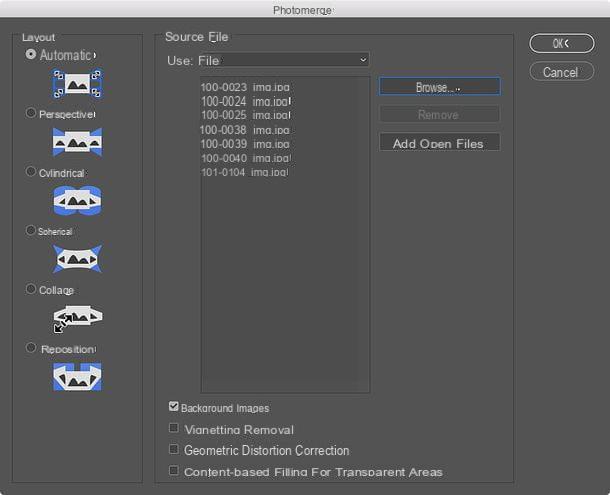
Depois de escolher o tipo de união que melhor se adapta às suas necessidades, vá até a parte inferior da janela e escolha quais opções, dentre as disponíveis, deseja ativar ou desativar.
Por exemplo, deixar a marca de seleção no item Misture as imagens, você pode deixar o Photoshop encontrar as bordas ideais entre as imagens e criar costuras com base nessas bordas, com correspondência de cores; se você ativar o correção de distorção geométrica, você pode compensar automaticamente as distorções de grande angular, barril e almofada de alfinetes resultantes da fusão de imagens; ativar a função para o remoção de vinhetas você pode corrigir quaisquer bordas escuras presentes nas fotos, enquanto ativa o preenchimento baseado em conteúdo para áreas transparentes você pode fazer com que as áreas transparentes da imagem panorâmica sejam preenchidas automaticamente com conteúdo semelhante ao das áreas circundantes.
Depois de fazer suas escolhas, clique no botão OK e aguarde alguns segundos para que o Photoshop processe a imagem panorâmica e a mostre para você.
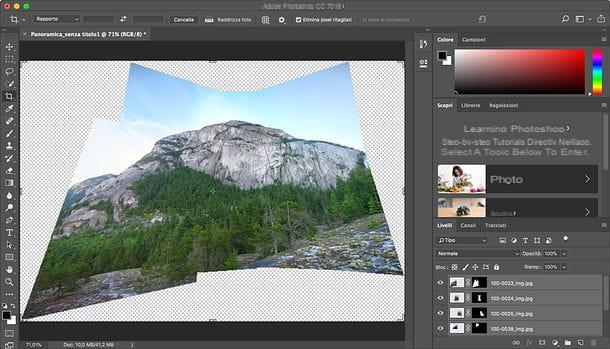
No final do procedimento, você certamente notará a presença de algumas partes das fotos projetando-se das laterais da imagem gerada. Para removê-los, você precisa selecioná-lo ferramenta de corte da barra de ferramentas de Photoshop, destaque a parte do panorama sem “borrar” e clique duas vezes nela.
Se você estiver satisfeito com o resultado, tudo o que você precisa fazer é salvar a foto panorâmica criada selecionando o item Salvar com nome do menu Envie o di Photoshop. Caso contrário, pressione a combinação de teclas Ctrl + Z (se você usa Windows) ou cmd + z (se você usa o macOS) volte e tente repetir a criação do seu panorama usando outra das opções disponibilizadas pelo Photoshop.
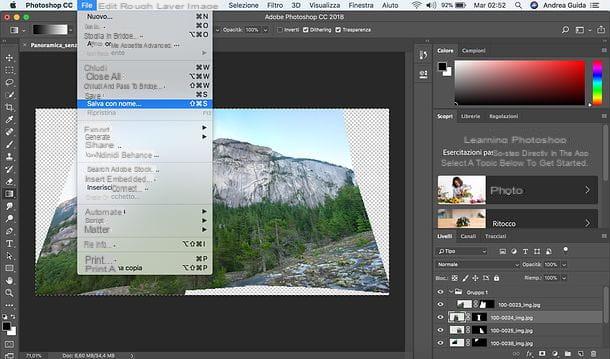
Se você deseja criar um panorama de 360 graus, após selecionar as imagens a serem mescladas e mesclá-las no modo esférico, vá para o menu 3D> Panorama esférico> Panorama de nova camada das camadas selecionadas (acima) e você terá um panorama esférico navegável de 360 graus. Se desejar, adicione manualmente as imagens superior e inferior na esfera.
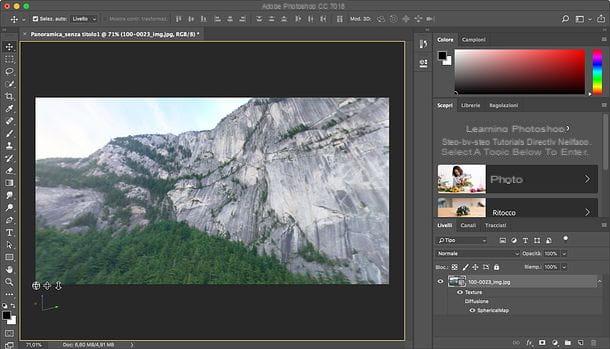
Em seguida, use a ferramenta mudança para girar a visualização da câmera (recurso disponível apenas nas versões do Photoshop CC a partir do lançamento de outubro de 2017) e, se você estiver satisfeito com o resultado, exporte seu panorama acessando o menu 3D> Panorama esférico> Exportar panorama Photoshop (topo).
Se alguns detalhes não estiverem claros para você e / ou se desejar mais informações sobre como criar fotos panorâmicas com o Photoshop, consulte a página oficial de suporte do site da Adobe dedicado ao assunto.
Crie fotos panorâmicas com o Photoshop em smartphones e tablets
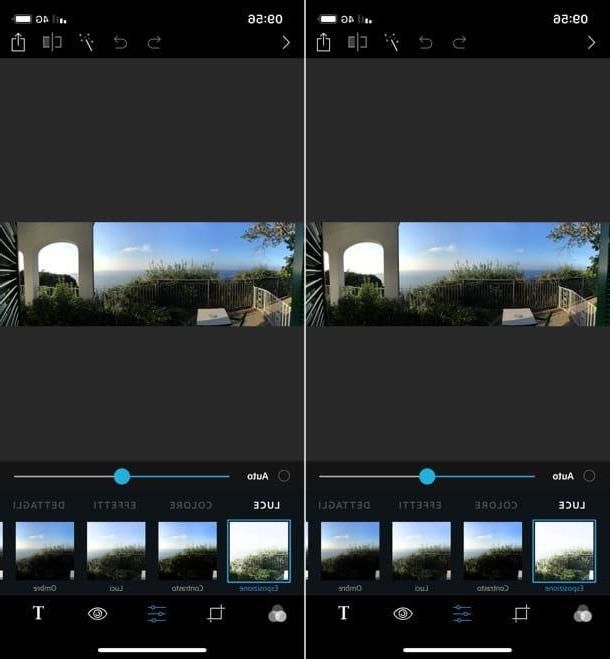
Como expliquei a você no meu tutorial do aplicativo Photoshop, o Photoshop também está disponível como um aplicativo para smartphones e tablets. Porém, lamento informar sobre isso, no ambiente móvel ainda não oferece a função de criação de imagens panorâmicas. A única coisa que pode ser feita é importar uma foto panorâmica tirada anteriormente com o aplicativo câmera do seu dispositivo e retocá-lo usando as ferramentas incluídas no aplicativo.
Para tirar uma foto panorâmica com o aplicativo Câmera do seu smartphone ou tablet, tudo que você precisa fazer é iniciá-lo, ativar o Modo panorama (em Androidnormalmente basta deslizar da esquerda para a direita e selecionar o ícone panorama no menu que é aberto, enquanto em iPad / iPhone apenas selecione o item Panoramica no menu abaixo) e tire uma foto movendo-se lentamente de forma circular.
Como fazer fotos panorâmicas com o Photoshop











